Esistono molti motivi per eliminare un profilo da Xbox 360 o Xbox One. È una buona idea rimuovere il tuo profilo prima di vendere la tua console o darla via, in modo che nessun altro possa accedere al tuo account. In alcuni casi, l'eliminazione e il ripristino di un profilo possono anche risolvere i problemi che si verificano a causa di dati danneggiati.
Sebbene sia possibile eliminare i profili sia da Xbox 360 che da Xbox One, il processo non è lo stesso per ciascuna console.
Come eliminare un profilo Xbox 360
Le console Xbox 360 gestiscono i profili gamertag in un modo un po 'unico. Il profilo è legato al dispositivo su cui è archiviato, ma i profili non devono essere archiviati sui dischi rigidi interni. Ciò è dovuto al fatto che la Xbox 360 era originariamente disponibile sia con che senza un disco rigido, quindi le console senza dischi rigidi dovevano avere la capacità di memorizzare i profili su supporti rimovibili.
Ciò significa che quando accendi la tua Xbox 360, i profili che vedi potrebbero essere memorizzati sul disco rigido interno, su una delle schede di memoria o persino su un'unità flash USB. Per eliminare un profilo, devi capire esattamente dove è memorizzato.
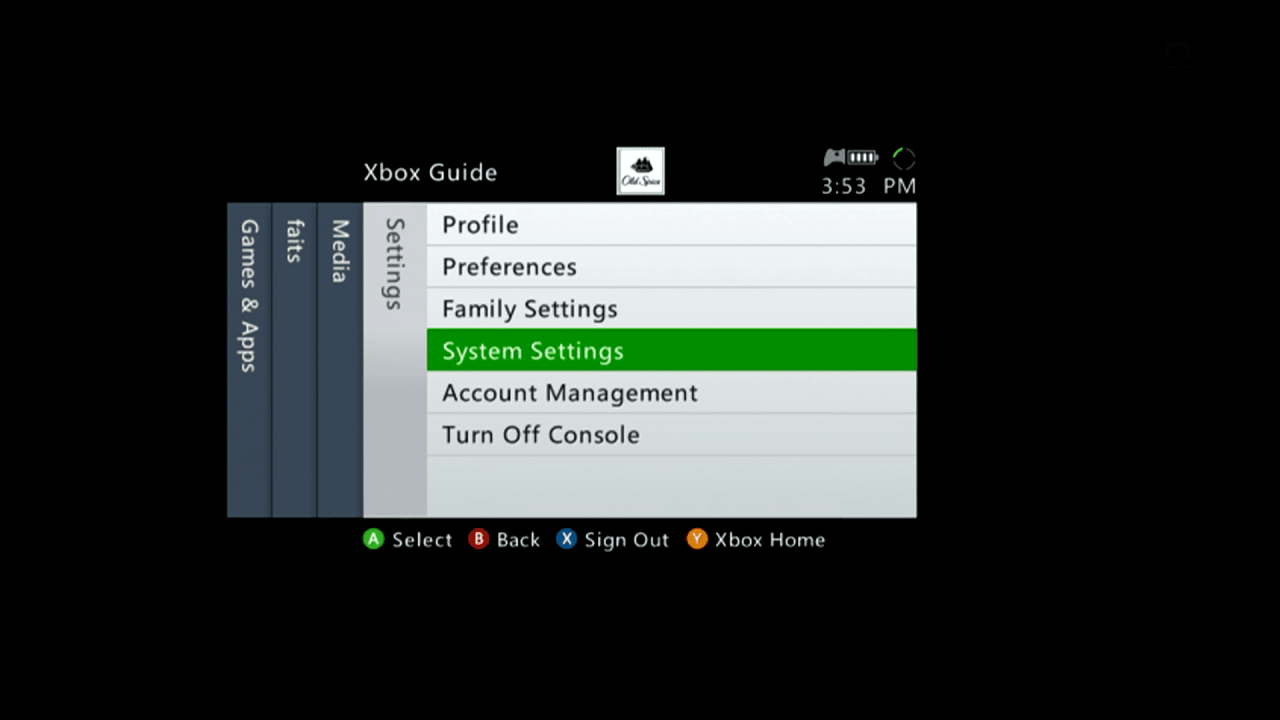
Il primo passo è accedere alle impostazioni di sistema sulla tua Xbox. Puoi farlo premendo prima il tasto Pulsante Guida al centro del controller per aprire la Guida Xbox. Quindi vai a Impostazioni > Impostazioni di sistema e premere il Un bottone.
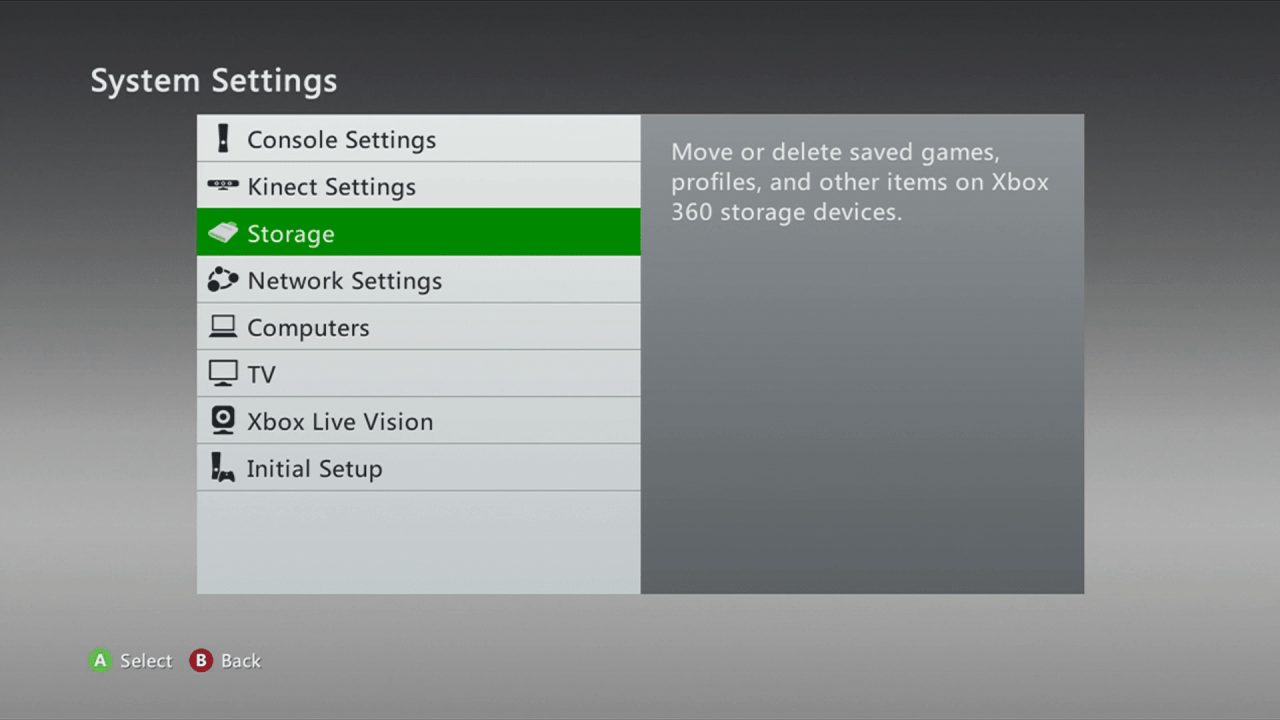
Con la schermata Impostazioni di sistema aperta, vai a Conservazione e premere il Un bottone.
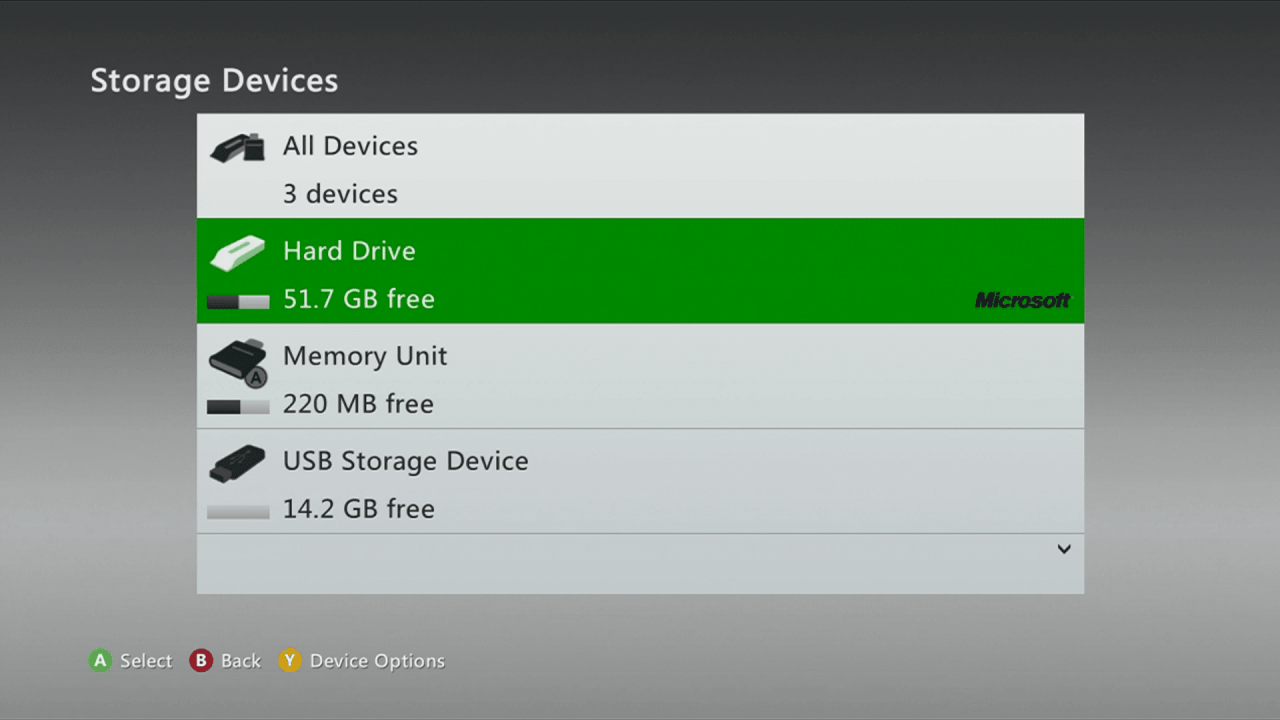
Su Xbox 360, i profili possono essere archiviati sul disco rigido o sulla memoria rimovibile. Evidenzia il file disco rigido, unità di memoria, o Dispositivo di archiviazione USB che contiene il profilo che si desidera rimuovere e premere il pulsante Un bottone.
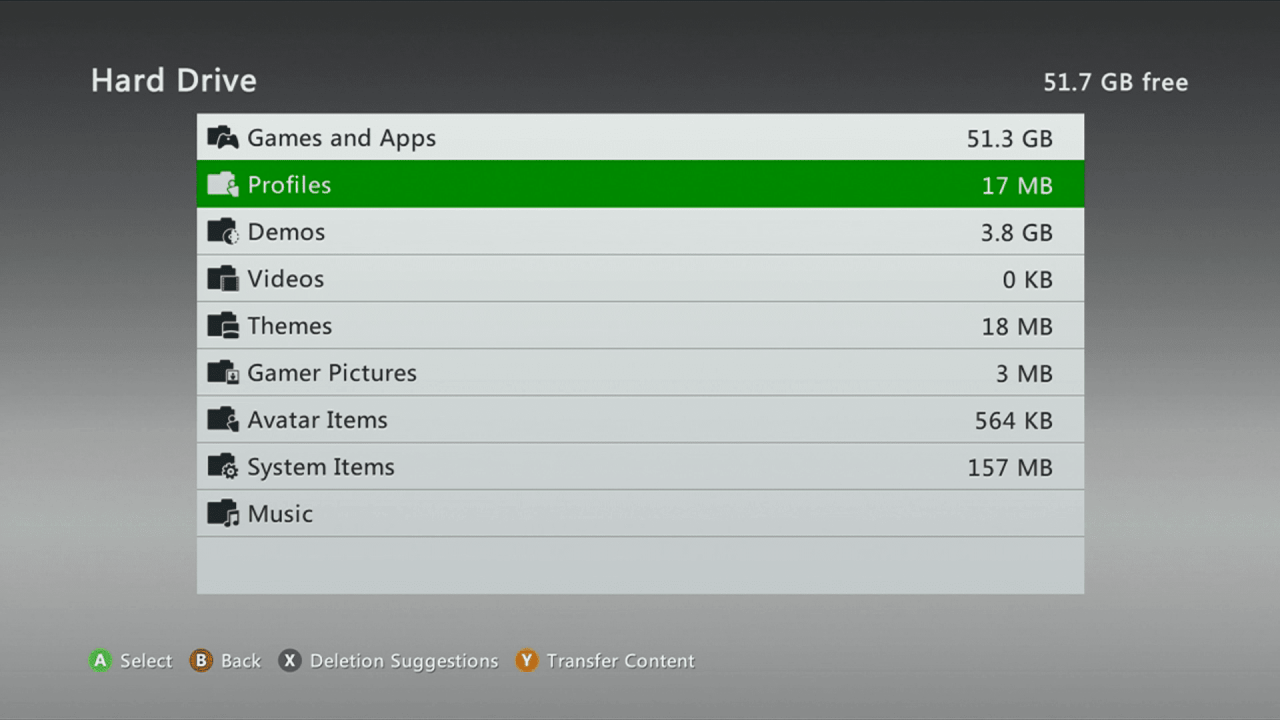
Con il file manager del disco rigido, dell'unità di memoria o del dispositivo di archiviazione USB aperto, selezionare Profili e premere il Un bottone. Verrà visualizzata una schermata in cui sarai in grado di vedere tutti i profili memorizzati su quel dispositivo.
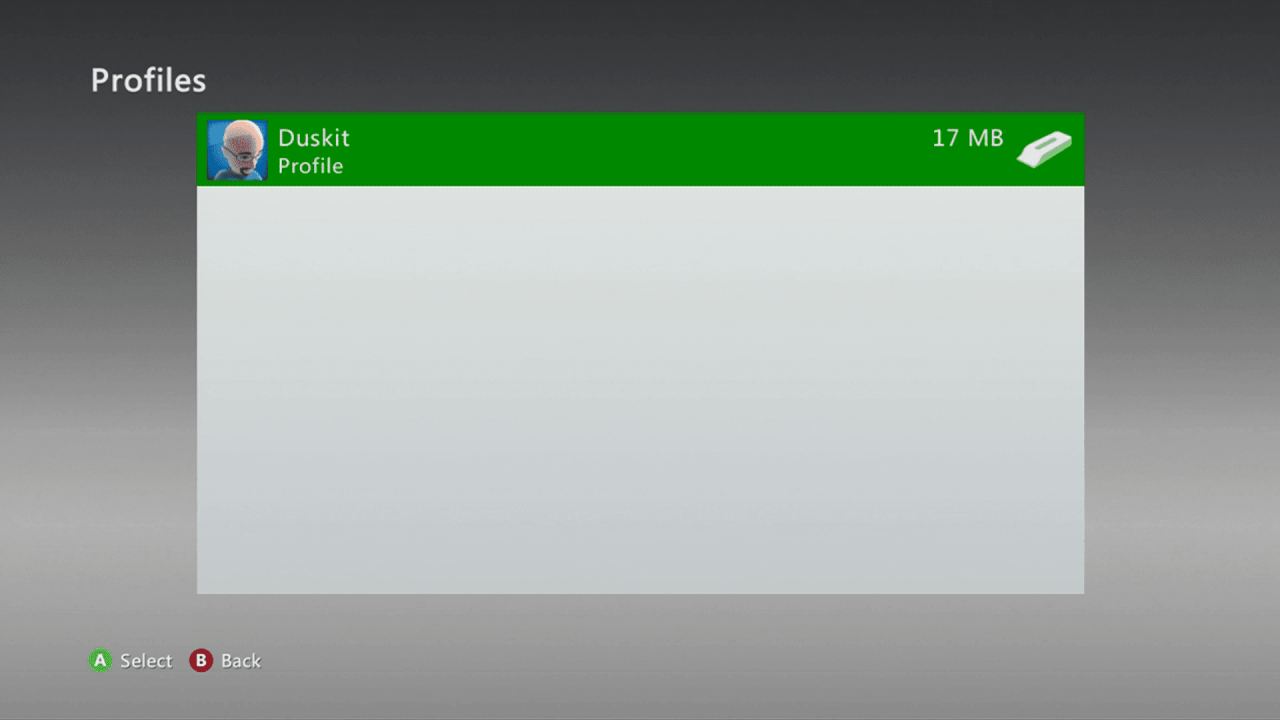
Con la schermata dei profili aperta, evidenzia il file tuo profilo si desidera rimuovere e premere il pulsante Un bottone. Se vedi solo un profilo, ed è quello che vuoi rimuovere, verrà evidenziato automaticamente. In tal caso, basta premere il pulsante Un bottone.
Se non vedi il profilo che desideri eliminare, torna alla schermata Dispositivi di archiviazione e seleziona un altro dispositivo di archiviazione. I profili possono essere memorizzati sul disco rigido, schede di memoria rimovibili e unità USB.
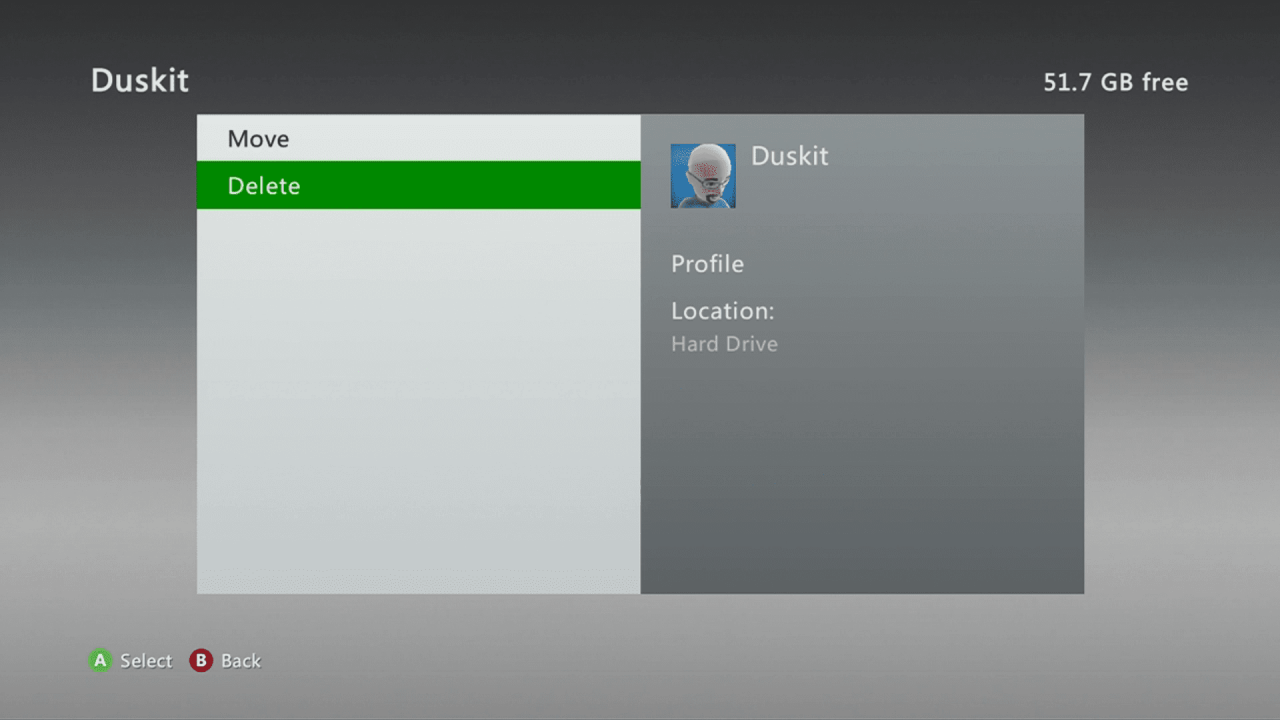
Con la schermata di gestione del profilo aperta, evidenziare Elimina e premere il Un bottone.
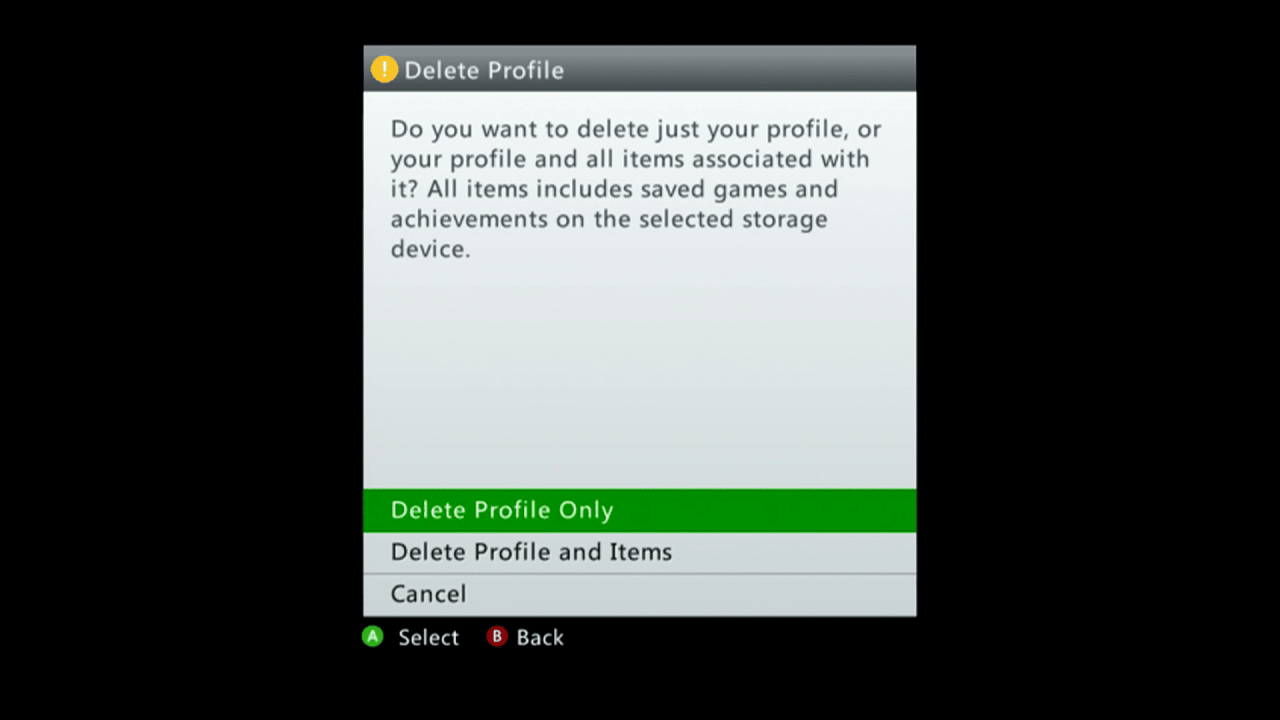
L'eliminazione dei profili è definitiva, quindi questa è la tua ultima possibilità per cambiare idea. Tuttavia, hai due diverse opzioni ed è importante scegliere quella giusta:
- Seleziona Elimina profilo e elementi e premere il Un bottone se desideri rimuovere definitivamente tutti i giochi salvati e altri elementi associati al profilo.
- Seleziona Elimina solo profilo e premere il Un bottone se pensi di voler recuperare il profilo in un secondo momento.
Puoi recuperare un profilo eliminato se hai accesso a Internet e ricordi la password del profilo, ma i giochi salvati non possono essere recuperati se li elimini.
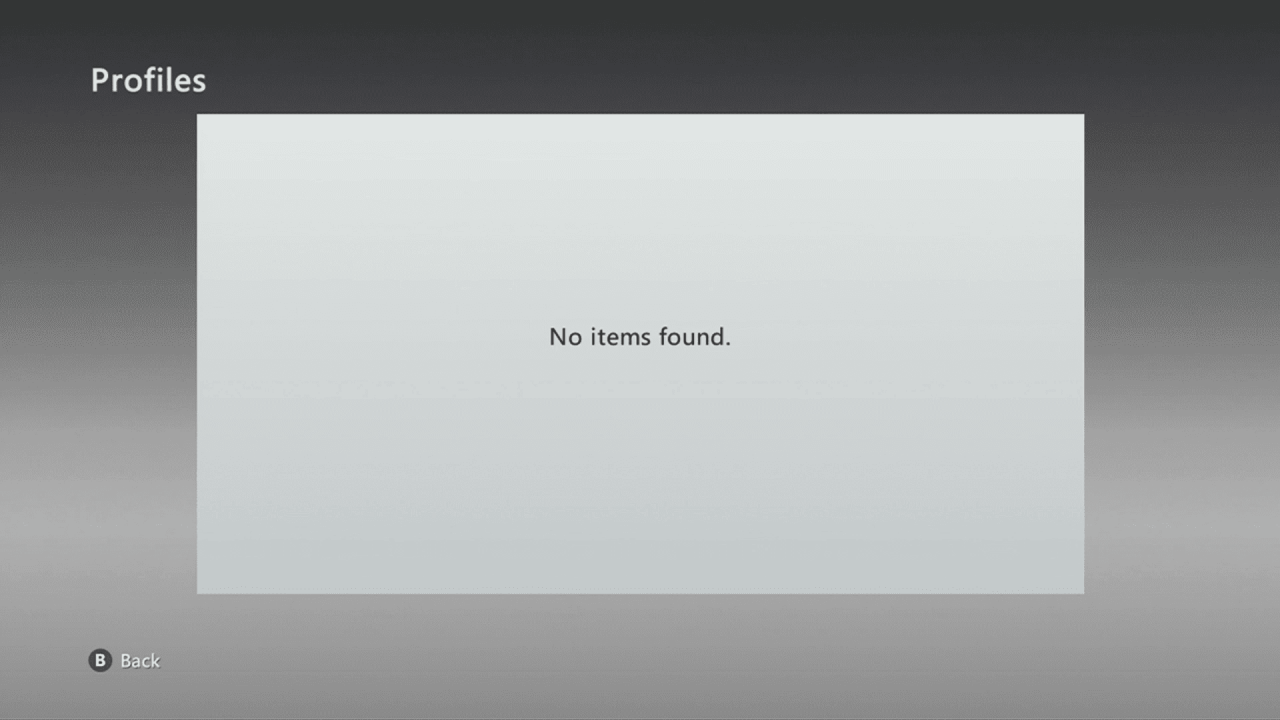
Dopo aver scelto il tipo di eliminazione da eseguire, dovrai attendere che Xbox elimini il tuo profilo. Al termine, vedrai una schermata che mostra i profili rimanenti rimasti sul tuo dispositivo.
Se hai eliminato l'unico profilo, vedrai una schermata che mostra che non ci sono profili rimanenti.
Come eliminare un profilo su Xbox One, incluse Xbox One S e Xbox One X.
Xbox One, Xbox One S e Xbox One X condividono una procedura identica per l'eliminazione dei profili, denominati account. A differenza di Xbox 360, non è possibile memorizzare un profilo Xbox One su un supporto di archiviazione rimovibile, quindi non è necessario capire dove è archiviato sulla console per eliminarlo.
Se ti stai sbarazzando della tua console e desideri rimuovere tutto da essa tutto in una volta, potresti voler ripristinare la tua Xbox One invece di eliminare solo un profilo.
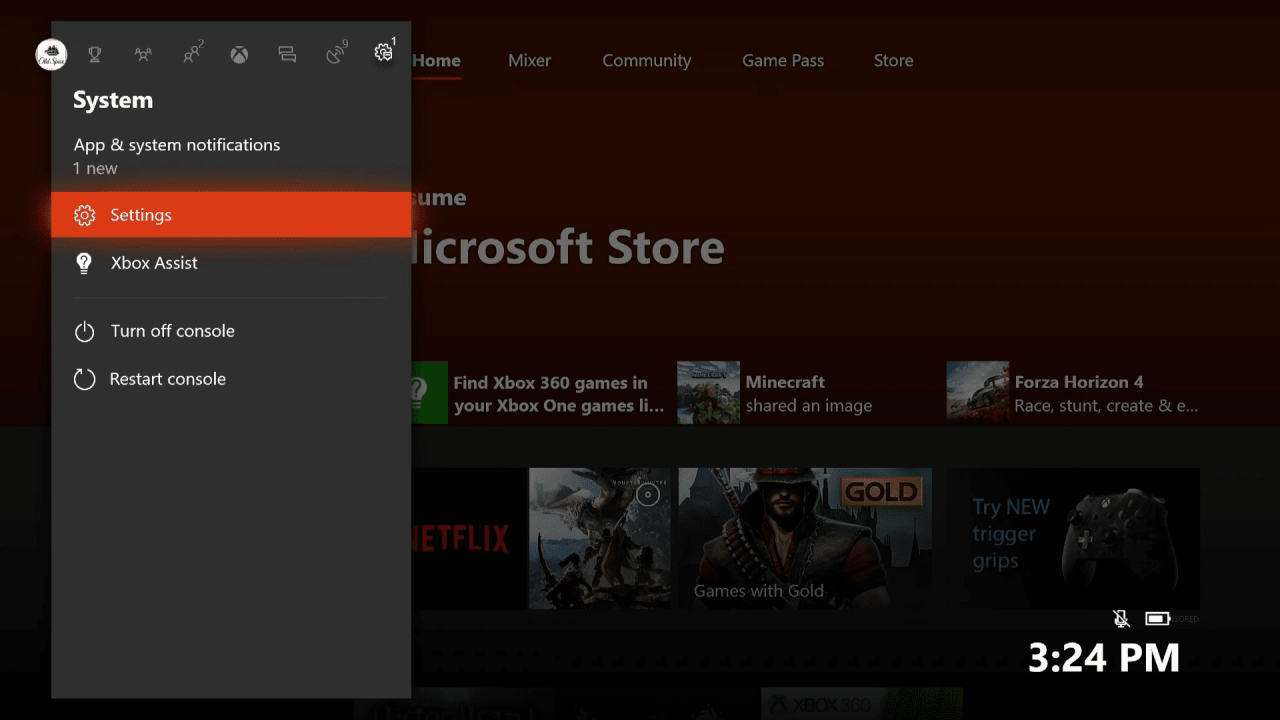
Il primo passo è accedere al menu delle impostazioni di sistema sulla tua Xbox One. Questo può essere ottenuto premendo il pulsante Guida sul controller, andando a sistema > Impostazionie premendo il pulsante Un bottone.
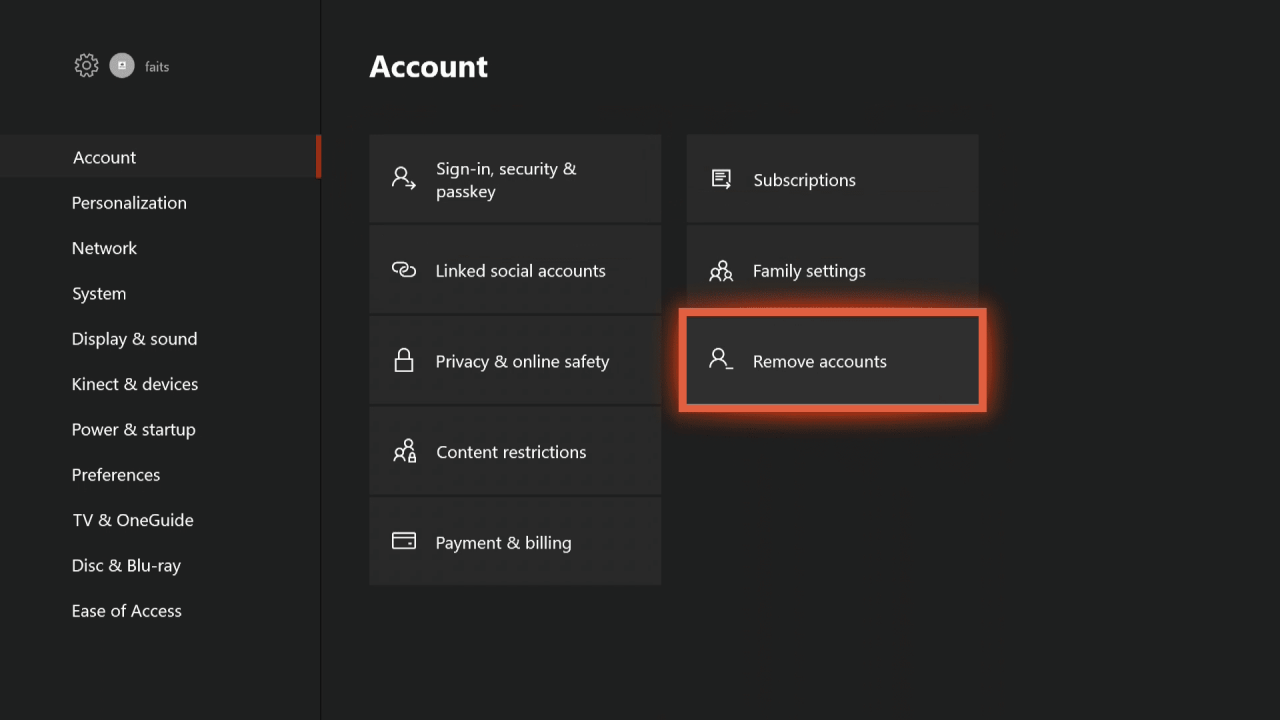
Con il menu delle impostazioni aperto, dovrai navigare verso Profilo > Rimuovi account.
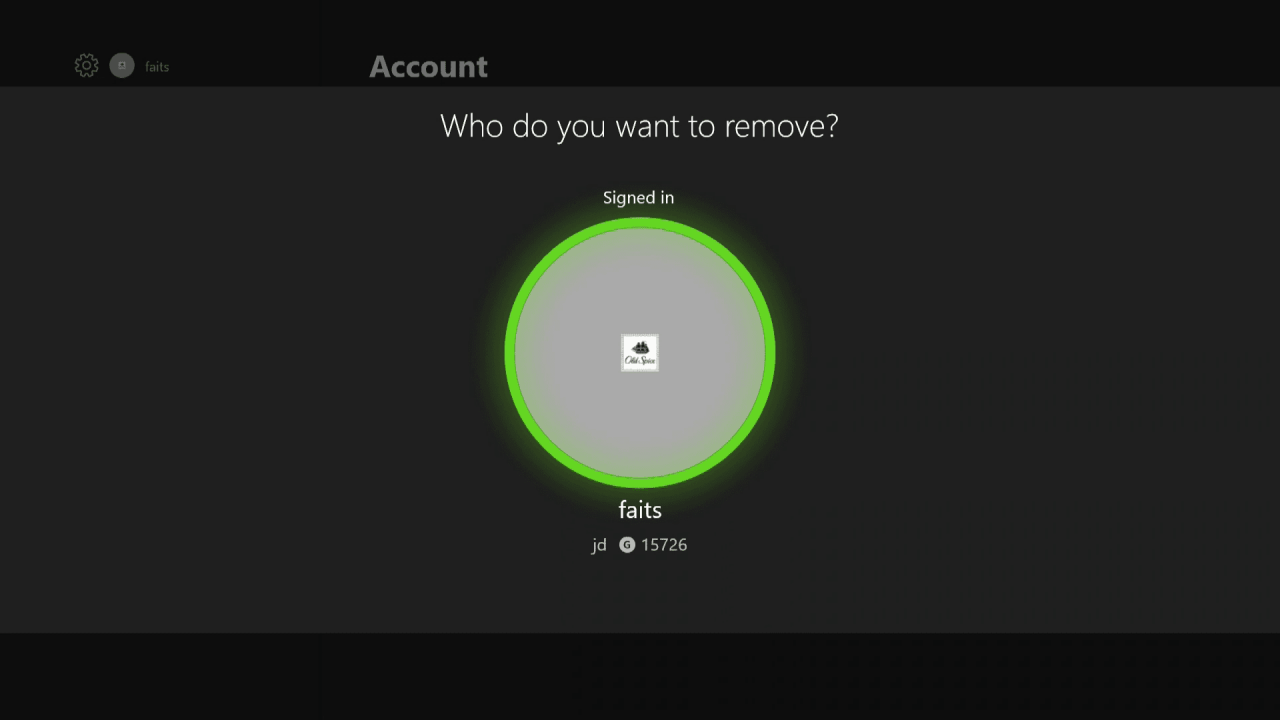
Se hai più profili associati alla tua Xbox One, dovrai selezionare quale rimuovere a questo punto. Evidenzia il file tuo profilo si desidera rimuovere e premere il pulsante Un bottone.
Se hai un solo profilo associato alla tua Xbox One, verrà evidenziato automaticamente. In tal caso, basta premere il pulsante Un bottone procedere.
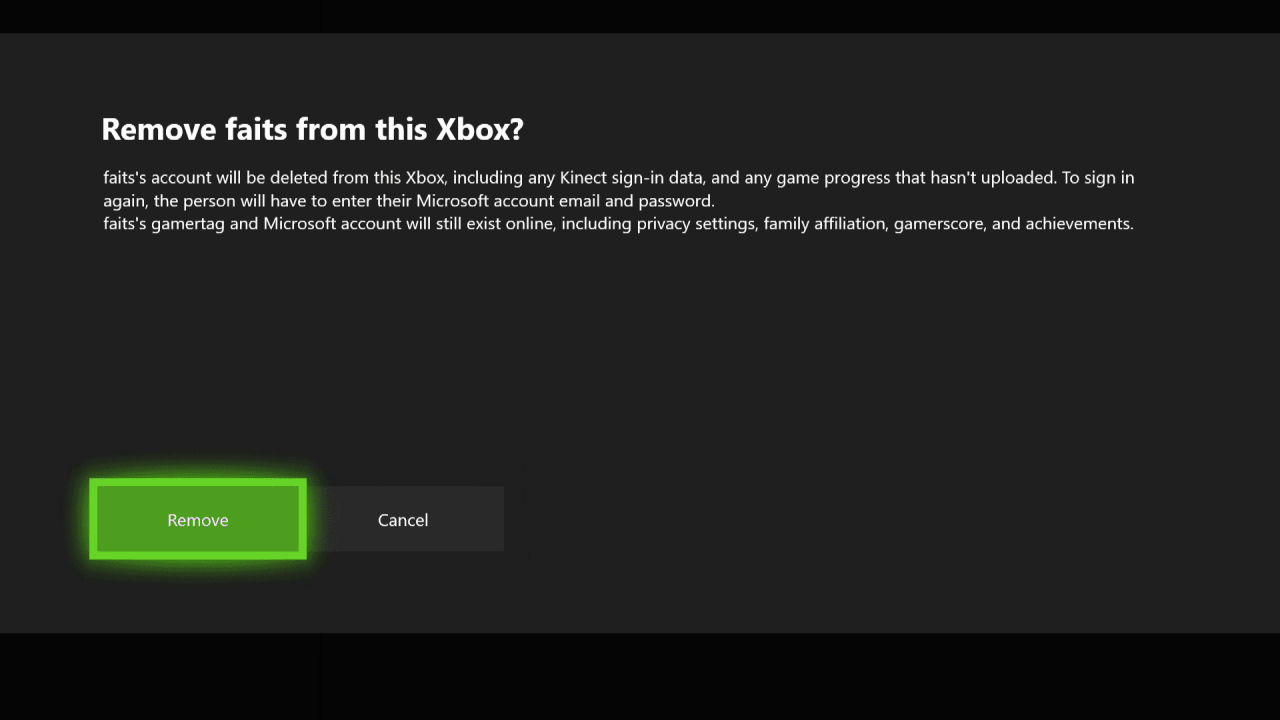
Il passaggio finale è evidenziare Rimuovere e premere il Un bottone. Questo finalizzerà la rimozione del profilo dalla tua Xbox One.
I dati di accesso a Kinect e qualsiasi progresso di gioco salvato in locale vengono persi definitivamente quando elimini un profilo da Xbox One. Tuttavia, sarai in grado di accedere a qualsiasi progresso di gioco salvato nel cloud se ripristini il tuo profilo in un secondo momento. Per recuperare il tuo profilo, devi avere accesso a Internet e la password per il profilo.
